
Мазмуну:
- Автор John Day [email protected].
- Public 2024-01-30 10:36.
- Акыркы өзгөртүү 2025-01-23 14:51.

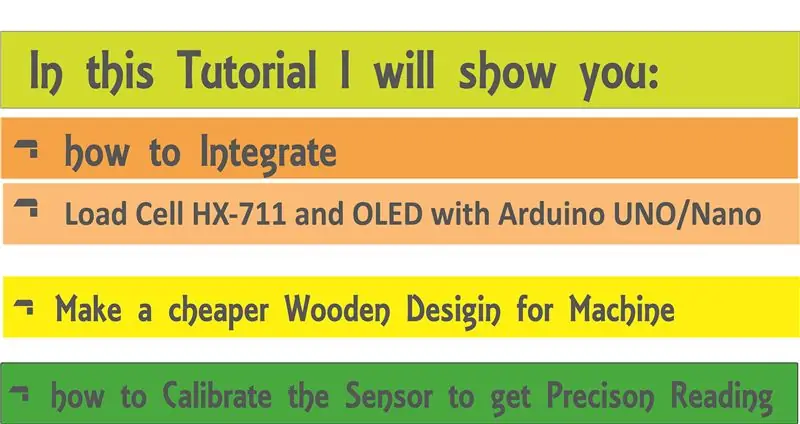
Hello Instructables, Бир нече күн мурун мен сүйкүмдүү баланын атасы болдумбу?. Ооруканада жатканымда, баланын салмагы баланын өсүшүн көзөмөлдөө үчүн абдан маанилүү экенин байкадым. Демек менде бир ой барбы? Бул салмакта баланын салмагын эсептөө машинасын жасоо үчүн, мен сизге 10 $ дан азыраак баланын салмагын кантип жасоону көрсөтөм. Бул машина башка салмакта колдонулушу мүмкүн. Ошентип, үйрөткүч камтыйт; 1. Салмак үчүн жыгач пототип. Колдонулган тактайлардан жасалган. 2. Arduino uno/нанонун OLED 128X64, жүктөө клеткасы, HX-711 менен интеграциясы. 3. Arduino коддоосу 4. Так окууларды алуу үчүн сенсорлорду калибрлөө.
Жабдуулар
Arduino Uno / NanoOLED 128X64 Breadboard Load cellHX-711 сенсору Arduino IDE
1 -кадам: 1 -кадам: Салмагы үчүн жыгачтан прототип жасаңыз



Мен баштаган биринчи фаза - бул аппараттык жабдуу. Мага жүк клеткасынын эс алышы үчүн база жана үстү керек болчу. Мен көп акча короткум келбей, дүкөнүмө кирип, жыгачтын калган бөлүктөрүн таптым. Базасы 20х20 дюймдук тактай эле жана клетканы кармоо үчүн борбордук тешиктери бар.
Сынчылдык менен карала турган бир нерсе - жүктөө клеткасындагы жебе ылдый карайт, антпесе сиздин көрсөткүчтөрүңүз тескери болот. Адегенде жыгач бурамаларды жүк клеткасы менен базага сайып, мүмкүн болушунча бекем кылыңыз. Эми Topтун убактысы келди, мен борбордо жүк клеткасынын тешиктеринин аралыгы менен бирдей болгон эки тешик бургуладым. Андан кийин мен бурамаларды тартам.
Бул арзан окшойт - болгон, бирок бул ишти эң сонун аткарган. Чынында, бул жүктөө клеткасынын иштеши үчүн керектүү нерсенин баары. Биздин негизги максатыбыз - базага жетти.
2-кадам: 2-кадам: Load Cell жана HX-711 менен ширетүү жана схеманы түзүү

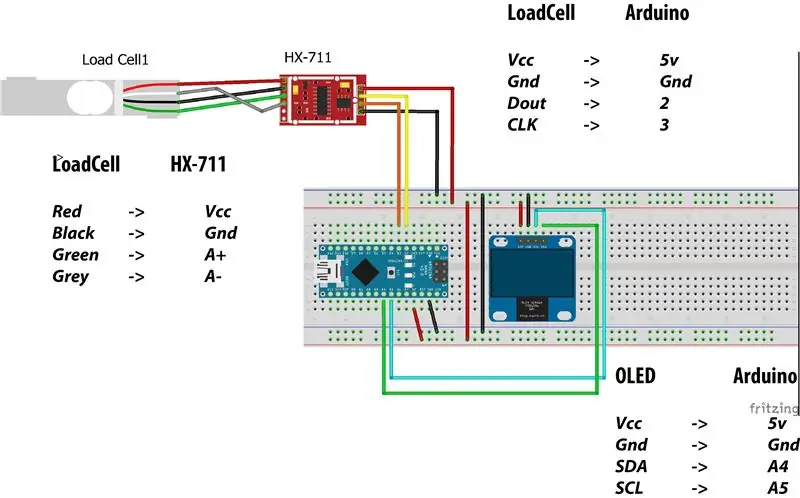
Жыгач структурасын бүтүргөндөн кийин, чыныгы машинаны курууга киришүү убактысы келди. Мен HX-711 күчөткүчүн сенсор катары колдондум, андыктан HX-711ге жүк клеткасынын казыктарын ширетүү керек. Төмөндө айтылган казыктар туташуусун аткарыңыз.
LoadCell HX-711
Кызыл -> Vcc
Кара -> Гнд
Жашыл -> A+
Боз -> A-
Сүрөттөрдө берилген схемаларды аткарыңыз.
Arduino OLED менен туташып жатканда
OLED Arduino Vcc -> 5v
Gnd -> Gnd
SDA -> A4
SCL -> A5
Arduino LOAD CELL HX-711 менен туташып жатканда
LoadCell Arduino
Vcc -> 5v
Gnd -> Gnd
Даут -> 2
CLK -> 3
Сураныч, тиркемелерде берилген схемалык диаграмманы караңыз.
3 -кадам: 3 -кадам: Китепканаларды жүктөп алып, кодду жүктөңүз
Схемаларды түзгөндөн кийин, долбоорду коддоонун убактысы келди. Керектүү китепканаларды жүктөп алып, аларды ачыңыз
C: / Users / user / Documents / Arduino / librarys
Тиркемелерде берилген калибрлөө эскизин ачыңыз.
4-кадам: 4-кадам: HX-711 сенсорун калибрлөө
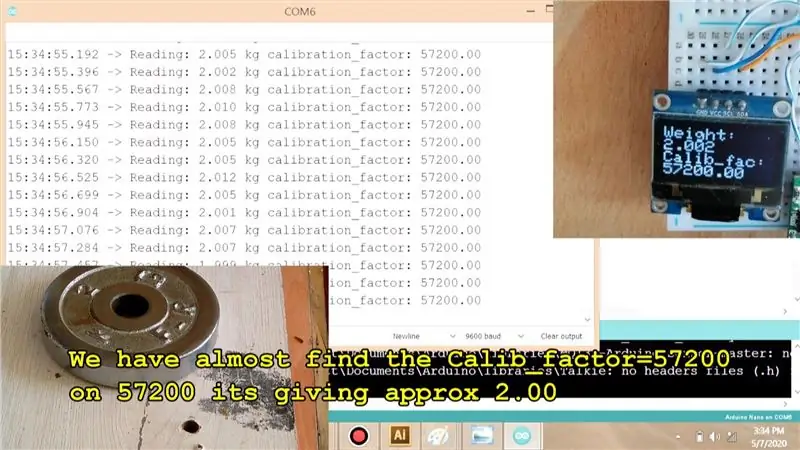
Сенсордун калибрлөөсү - бул эң катаал бөлүгү, бирок мен сизге сенсорду калибрлөөнүн эң оңой жолу менен жардам бере турган код түздүм. Жүк клеткасы 5 кг дан 100 кг ар кандай салмак чектери менен келет. Сенсор алардын өзгөчөлүгүнө жана жогорку салмагына жараша ар кандай каршылыкты жаратат, андыктан сенсорду калибрлөө үчүн талап кылынат.
Ошентип, муну кылуунун абдан жөнөкөй ыкмасы бар, Биринчиден, белгилүү бир стандарттык салмак ташын алыңыз, мисалы, мен 2кг машыгуучу дамб пластинкамды колдондум. Андан кийин аны сенсордун үстүнө коюп, эгерде анын мааниси жогору болсо, анда анын салмагын, мисалы, 2,4 кг, калибрлөө коэффициентин жогорулатуу керек жана тескерисинче көрүңүз.
Ошентип, калибрлөө үчүн жөн эле кокусунан баштаңыз, бирок кээ бир тиешелүү маанини calibration_sketch 23 -сапта, мисалы мен 5000 менен баштадым
float calibration_factor = 5000;
5000де ал 2 кг жогору, андан кийин 2,3 кг үчүн маанини берет, ошондуктан мен ар бир кадамда калибрлөө коэффициентин 100гө көбөйтө баштадым. Калибрлөө коэффициентин жогорулатуу үчүн мен сериялык мониторду ачуум керек болчу, текст кутучасына 'a' киргизип, enter'ди басыңыз. Ар бир жөнөтүүдө 100 калибрлөө коэффициенти кошулат.
Мен 57640 калибрлөө коэффициентине болжол менен 2.00кг бергенге чейин көбөйттүм.
Эми чечүүчү бөлүгү бүттү, мен сенсорумдун калибрлөө факторун таптым.
Эми калибрлөө кодунун кереги жок, ошондуктан мен фунт жана кг менен салмагын көрсөткөн башка кодду жазам. Сиз бул кодго калибрлөө факторун киргизишиңиз керек.
5 -кадам: 5 -кадам: Тестирлөө убактысы

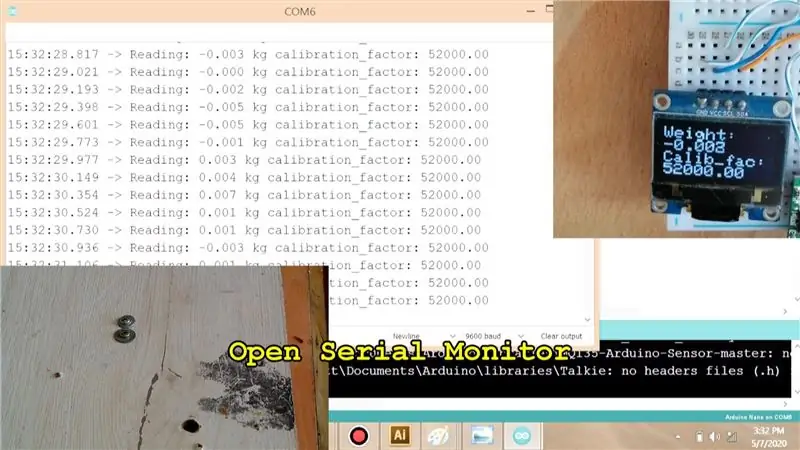
Мен баламды сенсорго коюп, 10% так салмагын берем. Эми мен баламдын салмагын каалаган убакта көзөмөлдөй алам жана бул прототипти башка максаттар үчүн да колдоно алам.
